BRUKERVEILEDNING TIDBANK
|
|
|
- Einar Bø
- 8 år siden
- Visninger:
Transkript
1 BRUKERVEILEDNING TIDBANK 1
2 BRUKERVEILEDNING TIDBANK...1 RETNINGSLINJER VED REGISTERING OG OPPFØLGING AV ARBEIDSTID...3 Registering av arbeidstid...3 Manglende registeringer...3 Korrigering av feilregistreringer...3 Godkjenning av arbeidstidsrapport...3 Attestering av arbeidstidsrapporten...3 Feil og mangler i arbeidstidsrapporten...4 Attestering av arbeidstidsrapporten ved langvarig fravær...4 Overtid...4 Avregningsperioden for fleksitidsregnskapet...4 Endring av stillingsprosent m.v...4 Brukerstøtte...4 REGISTERING INN/UT PÅ TIDTERMINAL...5 TJENESTEREISE MED REISETID FLEKS...5 HJEMMEARBEID DAG...5 HELDAGSFRAVÆR...5 FREMTIDIG FRAVÆR...6 TJENESTEREISE...6 DELVIS SYKMELDT...6 LEGGE INN GLEMTE REGISTERINGER...7 KORRIGERE EN REGISTERING...7 GODKJENNE MÅNEDSRAPPORT...8 EKSPORTERE FREMTIDIGE FRAVÆR FRA TIDBANK TIL KALENDER (LOTUS NOTES/OUTLOOK)...9 2
3 RETNINGSLINJER VED REGISTERING OG OPPFØLGING AV ARBEIDSTID Registering av arbeidstid Registrering av arbeidstid skal primært skje på tidterminal. Det er kun koder med merkede taster samt koder som henger på oppslagstavla ved tidterminalene, som kan benyttes ved denne registeringsmedtoden. Koder du ikke finner på tidtermnalen eller oppslaget, må registreres via Tidbanken. Manglende registeringer Manglende registeringer medfører trekk i fleksisaldo. Bakgrunnen for dette er at det ønskes en raskest mulig ajourføring av registreringene i Tidbank. Noen koder gir imidlertid ikke trekk i fleksisaldo på etterfølgende dager. Dette gjelder f.eks. Ved bruk av koden Ferie. Da vil systemet automatisk registrere ferie frem til det gis beskjed om noe annet. Korrigering av feilregistreringer Alle ansatte har tilgang til å korrigere egne registreringer, legge til glemte registeringer o.s.v. Hovedregelen er at ansatte foretar korrigering for egne registreringer. Untaket er ved langvarig fravær og arbeidsrapporten er klar for attestering. Da kan Opplysningstenesta korrigere feilregistreringene eller legge inn de manglende registreringene for en ansatt. Godkjenning av arbeidstidsrapport Ansatte godkjenner egne registeringer for en måned. Godkjenningen innebærer å bekrefte overfor nærmeste leder, at registreringene er korrekte innenfor den gitte perioden. Har du planlagt fravær som ferie eventuelt permisjon legges dette inn i Tidbank i forkant og godkjenner perioden før fraværet begynner. Du kan knytte kommentarer til registeringer. Denne funksjonen bør brukes aktivt ved godkjenning av rapporten, for å gi leder meldinger som kan forklare enkelte registeringer. På den måten kan misforståelser unngås, og attesteringsarbeidet blir effektivt. Attestering av arbeidstidsrapporten Det er ansattes nærmeste leder i avdelingen som attesterer den enkeltes arbeidstidsrapport. Ved attestering blir arbeidstidsrapporten stengt, slik at den ansatte ikke lenger har mulighet til å foreta korrigeringer. Leder har mulighet til å avattestere rapporten, slik at den ansatte kan avgodkjenne og gjøre korrigeringer. Systemet har en e-post funksjon, som gir leder mulighet til å sende påminnelse til ansatte som ikke har godkjent sin egen rapport enda. 3
4 Feil og mangler i arbeidstidsrapporten Dersom leder ved attestering oppdager feil eller mangler i rapporten, er det den ansatte selv som må foreta korrigeringen. Leders oppgave er å gjøre den ansatte oppmerksom på forholdet og be om at feil eller mangler blir rettet opp. Systemet gir ledere mulighet til å legge inn kommentarer til registeringer i arbeidstidsrapporten, og sende melding til den ansatte om å foreta korrigeringer eller avklare forholdet. Attestering av arbeidstidsrapporten ved langvarig fravær Ved langvarig sykdom og lignende kan det noen ganger være behov for å attestere arbeidstidsrapporten, uten den ansattes medvirkning. Leder godkjenner og attesterer da rapporten. Dette skal kommenteres i rapporten før den godkjennes/attesteres og melding sendes den ansatte på arbeidstidsrapportens e-post funksjon, slik at den ansatte blir oppmerksom på forholdet når han eller hun er tilbake. Overtid En må ha jobbet 7,5 time før en kan få registert overtid. Utbetaling av overtid skjer på bakgrunn av registert overtid i Tidbank. Overtidsbruk skal være godkjent av leder på forhånd. Avregningsperioden for fleksitidsregnskapet For fylkeskommunale tilsatte: 1. januar blir opptjente timer ut over 45 timer strøket uten kompensasjon. Skyldig tid mer enn 10 timer ved månedsskifte fører til trekk i lønn. Avregningsperioden er 1. januar 31. desember. For statlige tilsatte: 1. januar blir opptjente timer ut over 45 timer strøket uten kompensasjon. Skyldig tid mer enn 10 timer ved hvert månedsskifte fører til trekk i lønn. Avregningsperioden for pluss-tid er 1. januar 31. desember. Endring av stillingsprosent m.v. Endring av stillingsprosent, overgang til delvis permisjon o.l., skjer på bakgrunn av søknad til personal. Etter innvilget søknad oversender personal melding til Opplysningstenesta som da tildeler et nytt årsskjema i tidsregisteringssystemet. Brukerstøtte Brukerstøttefunksjonen for tidsregisteringssystemet er internnr
5 REGISTERING INN/UT PÅ TIDTERMINAL Før kortet foran leseren og trykk på knappen INN eller UT TJENESTEREISE MED REISETID FLEKS HJEMMEARBEID DAG Her bruker du f.eks. fra 9-14: og da blir det seende slik ut: eller HELDAGSFRAVÆR Bruk knappen: og trykk 5
6 FREMTIDIG FRAVÆR Her er det viktig at du setter «Tilbake dato» rett. Din tlf. stenges med det fraværet du har angitt. TJENESTEREISE f.eks. løpet av dagen og avspasering etterpå: Er du i tvil om riktig stempling: Sjekk fleksisaldo for den aktuelle dagen. DELVIS SYKMELDT Denne koden brukes kun mellom kl og kl 15.30, kode 4 + INN/UT på stemplingsuret. Kommer du før kl stemple vanlig INN Går du etter kl stemple vanlig UT. Hver enkelt ansatt må selv passe på at sykmeldingsgraden overholdes, med antall timer pr. dag. 6
7 LEGGE INN GLEMTE REGISTERINGER Gå på den aktuelle dagen og legg inn/ut eller heldagsfravær. HUSK ALLTID Å KLIKKE «OPPDATER» NÅR DU HAR FORETATT ALLE ENDRINGER! KORRIGERE EN REGISTERING Endre kode for registering: Finn aktuell dato ved å klikke på kalenderen. Du vil da se registeriger for den aktuelle dagen. Klikk på til høyre for registreringen og du kommer da inn i dette bildet Velg ny kode og klikk på For å slette en registering klikk på For å angre klikk på 7
8 GODKJENNE MÅNEDSRAPPORT Ved periodeslutt varsler TidBank brukerne ved hjelp av en alarm øverst i applikasjonen om at perioden er klar for godkjenning. Godkjenningen innebærer en bekreftelse overfor nærmeste leder på at registreringene er gjennomgått og er korrekte». Brukeren godkjenner sin periode ved å klikke på Godkjenne. Hvis vedkommende ønsker å se igjennom rapporten før godkjenning, klikk da rapport. Perioderapporten med alle registreringer for den valgte perioden kommer da opp og nederst i rapporten finner den ansatte en blå knapp. Hvis alle registreringer er riktige, klikk da på for å godkjenne perioden. Hvis du har korrigeringer, klikk da på datoen du ønsker å endre registreringer ved. Deretter går du inn på <Registrering/godkjenne> igjen og klikker på Godkjenne. Dersom du ønsker å se dataene i rapporten på nytt klikker du rapport og deretter Godkjenne i bunnen av rapporten. Siden vil nå vise at du har godkjent data for foregående periode. Det er mulig å fjerne godkjenningen og foreta korrigeringer frem til leder har attestert, ved å klikke på Fjern godkjenning for perioden. Arbeidstidsrapporter som er attestert av leder kan ikke korrigeres av ansatte. Dersom du har behov for å gjøre korrigeringer etter at leder har attestert, må det gis beskjed til leder, slik at han/hun fjerner attesteringen. Du kan da fjerne din godkjenning og gjøre de nødvendige korrigeringer, før du igjen godkjenner perioden. Leder må da inn på nytt og attestere for den ansatte. Inntil dataene er låst av Personal, kan leder avattestere og den ansatte avgodkjenne og korrigeringer kan legges inn. Dersom du ønsker å godkjenne perioder før perioden er ferdig kan du legge inn ditt planlagte fravær og deretter gå inn på <Registrering/godkjenne> marker for <Vis fremtidige perioder> ved siden av valgt år. Fremtidige perioder for valgt år kommer da frem. 8
9 EKSPORTERE FREMTIDIGE FRAVÆR FRA TIDBANK TIL KALENDER (LOTUS NOTES/OUTLOOK) Dere har kanskje sett at det er kommet inn AVS: foran koden f.eks. Avspassering. Gjelder på alle koder som har Heldagsfravær. Det betyr at dere kan eksportere fremtidige fravær over til kalenderen i Lotus Notes eller Outlook. For å få dette til må hver enkelt ansatt kofigurere følgende inne på Tidbank (gjøres kun en gang): Gå på mappen Personlig Velg Egen profil I feltet Eksport til kalender: Velg Standard Klikk på knappen Lagre Når dere så har lagt inn fremtidigfravær i Tidbanken, klikker dere på ikonet Velg Importer disse oppføringene til din personlige kalender og velg OK. 9
10 Trykk så på knappen OK Du får da beskjed om at fraværet er overført til din kalender. Gå så inn i kalenderen din og sjekk at fraværet er kommet inn. OBS! Hvis du "ombestemmer" deg, så må du slette fraværet både på Tidbank og Kalender manuelt. 10
BRUKERVEILEDNING TIDBANK
 BRUKERVEILEDNING TIDBANK 1 RETNINGSLINJER VED REGISTERING OG OPPFØLGING AV ARBEIDSTID...3 Registering av arbeidstid...3 Manglende registeringer...3 Korrigering av feilregistreringer...3 Godkjenning av
BRUKERVEILEDNING TIDBANK 1 RETNINGSLINJER VED REGISTERING OG OPPFØLGING AV ARBEIDSTID...3 Registering av arbeidstid...3 Manglende registeringer...3 Korrigering av feilregistreringer...3 Godkjenning av
BRUKERVEILEDNING TIDBANK
 BRUKERVEILEDNING TIDBANK Ajourført 22.12.2011 1 RETNINGSLINJER VED REGISTERING OG OPPFØLGING AV ARBEIDSTID...3 Registering av arbeidstid...3 Manglende registeringer...3 Korrigering av feilregistreringer...3
BRUKERVEILEDNING TIDBANK Ajourført 22.12.2011 1 RETNINGSLINJER VED REGISTERING OG OPPFØLGING AV ARBEIDSTID...3 Registering av arbeidstid...3 Manglende registeringer...3 Korrigering av feilregistreringer...3
BRUKERVEILEDNING TIDBANK
 BRUKERVEILEDNING TIDBANK 1 RETNINGSLINJER VED REGISTERING OG OPPFØLGING AV ARBEIDSTID...3 Registering av arbeidstid...3 Manglende registeringer...3 Korrigering av feilregistreringer...3 Godkjenning av
BRUKERVEILEDNING TIDBANK 1 RETNINGSLINJER VED REGISTERING OG OPPFØLGING AV ARBEIDSTID...3 Registering av arbeidstid...3 Manglende registeringer...3 Korrigering av feilregistreringer...3 Godkjenning av
Brukerveiledning. TidBank Retningslinjer
 Brukerveiledning TidBank Retningslinjer 1 Innledning...3 Retningslinjer ved registrering og oppfølging av arbeidstid...3 TidBank...4 Profil...4 Personalia...6 Menyer og hovedfunksjoner...7 Alarmer...8
Brukerveiledning TidBank Retningslinjer 1 Innledning...3 Retningslinjer ved registrering og oppfølging av arbeidstid...3 TidBank...4 Profil...4 Personalia...6 Menyer og hovedfunksjoner...7 Alarmer...8
BRUKERDOKUMENTASJON WEB for Avdelingsleder En beskrivelse av hvordan avdelingsledere benytter. WEB-løsningen i Bluegarden Tidregistrering
 BRUKERDOKUMENTASJON WEB for Avdelingsleder En beskrivelse av hvordan avdelingsledere benytter WEB-løsningen i Bluegarden Tidregistrering August 2011 INNHOLDSFORTEGNELSE: Dokumentgodkjenning og historikk
BRUKERDOKUMENTASJON WEB for Avdelingsleder En beskrivelse av hvordan avdelingsledere benytter WEB-løsningen i Bluegarden Tidregistrering August 2011 INNHOLDSFORTEGNELSE: Dokumentgodkjenning og historikk
RETNINGSLINJER FOR FLEKSIBEL ARBEIDSTID I SENTRALADMINISTRASJONEN
 RETNINGSLINJER FOR FLEKSIBEL ARBEIDSTID I SENTRALADMINISTRASJONEN Sist oppdatert 23.05.2013 RETNINGSLINJER FOR FLEKSIBEL ARBEIDSTID I OPPLAND FYLKESKOMMUNES SENTRALADMINISTRASJON Vedtatt av administrasjonsutvalget
RETNINGSLINJER FOR FLEKSIBEL ARBEIDSTID I SENTRALADMINISTRASJONEN Sist oppdatert 23.05.2013 RETNINGSLINJER FOR FLEKSIBEL ARBEIDSTID I OPPLAND FYLKESKOMMUNES SENTRALADMINISTRASJON Vedtatt av administrasjonsutvalget
BRUKERDOKUMENTASJON WEB for Medarbeider En beskrivelse av hvordan medarbeidere benytter. WEB-løsningen i Bluegarden Tidregistrering
 BRUKERDOKUMENTASJON WEB for Medarbeider En beskrivelse av hvordan medarbeidere benytter WEB-løsningen i Bluegarden Tidregistrering August 2011 INNHOLDSFORTEGNELSE: Dokumentgodkjenning og historikk for
BRUKERDOKUMENTASJON WEB for Medarbeider En beskrivelse av hvordan medarbeidere benytter WEB-løsningen i Bluegarden Tidregistrering August 2011 INNHOLDSFORTEGNELSE: Dokumentgodkjenning og historikk for
Hjelp til Fraværssøknad og Oversikt fraværssøknader
 Hjelp til Fraværssøknad og Oversikt fraværssøknader Sist oppdatert: 12.09.13 Bruk av Fraværssøknad og Oversikt fraværssøknader Grafisk oversikt Fraværssøknad Kalender Kvoteoversikt Fraværssøknader Opprett
Hjelp til Fraværssøknad og Oversikt fraværssøknader Sist oppdatert: 12.09.13 Bruk av Fraværssøknad og Oversikt fraværssøknader Grafisk oversikt Fraværssøknad Kalender Kvoteoversikt Fraværssøknader Opprett
MinTid brukerdokumentasjon
 MinTid brukerdokumentasjon Ansatte 3.1.0 MinTid brukerdokumentasjon Innhold i Innhold Rutiner for bruk av MinTiD... 1 Ansatt... 1 Leder... 1 Superbruker... 1 Løpende oppgaver:... 2 Årlige oppgaver:...
MinTid brukerdokumentasjon Ansatte 3.1.0 MinTid brukerdokumentasjon Innhold i Innhold Rutiner for bruk av MinTiD... 1 Ansatt... 1 Leder... 1 Superbruker... 1 Løpende oppgaver:... 2 Årlige oppgaver:...
PANVAK: kort intro. https://panvak.fhi.no
 PANVAK: kort intro https://panvak.fhi.no PANVAK MinID Dette er første siden du ser når du åpner PANVAK (https://panvak.fhi.no) For å få tilgang til PANVAK må du logge inn via MinID Har du problemer med
PANVAK: kort intro https://panvak.fhi.no PANVAK MinID Dette er første siden du ser når du åpner PANVAK (https://panvak.fhi.no) For å få tilgang til PANVAK må du logge inn via MinID Har du problemer med
EN GUIDE TIL LEDER SELVBETJENING I SAP-PORTALEN
 EN GUIDE TIL LEDER SELVBETJENING I SAP-PORTALEN 1.0 Saksbehandling... 1 2.0 Overordnet om rapporter... 2 3.0 Oversikt over restferie... 2 4.0 Oversikt over arbeidstiden (gjelder ledere med TA-tilsatte)...
EN GUIDE TIL LEDER SELVBETJENING I SAP-PORTALEN 1.0 Saksbehandling... 1 2.0 Overordnet om rapporter... 2 3.0 Oversikt over restferie... 2 4.0 Oversikt over arbeidstiden (gjelder ledere med TA-tilsatte)...
Brukerveiledning for SMS fra Outlook
 Brukerveiledning for SMS fra Outlook Grunnleggende funksjonalitet Med SMS fra Outlook kan du enkelt sende både SMS og MMS fra Outlook. Programmet er integrert med din personlige Outlookkontaktliste og
Brukerveiledning for SMS fra Outlook Grunnleggende funksjonalitet Med SMS fra Outlook kan du enkelt sende både SMS og MMS fra Outlook. Programmet er integrert med din personlige Outlookkontaktliste og
Opplæring i MinGat 6.0
 Opplæring i MinGat 6.0 Nytt i MinGat 6.0 Forespørsel på annen avdeling uten å bytte nivå Retur av mangelfulle forespørsler Virtuelle brukerprofiler automatisk tilgang i MinGat til nye avdelinger du blir
Opplæring i MinGat 6.0 Nytt i MinGat 6.0 Forespørsel på annen avdeling uten å bytte nivå Retur av mangelfulle forespørsler Virtuelle brukerprofiler automatisk tilgang i MinGat til nye avdelinger du blir
WinTid g2. Dashbord Oppfølging
 WinTid g2 Dashbord Oppfølging Innholdsfortegnelse Interne dokumenter... 2 Disse dokumentene finner du på ansattportalen:... 2 WinTid g2- Dashboard- Oppfølging... 3 Oppfølging av sykefravær... 4 Oppgaver
WinTid g2 Dashbord Oppfølging Innholdsfortegnelse Interne dokumenter... 2 Disse dokumentene finner du på ansattportalen:... 2 WinTid g2- Dashboard- Oppfølging... 3 Oppfølging av sykefravær... 4 Oppgaver
Min Tid. Følgende skal registreres i Min Tid
 Min Tid Følgende skal registreres i Min Tid... 1 Følgende registreres via Personalportalen slik som tidligere... 1 Registrer Fleksitid via Min Tid... 1 Registrer inn/registrer ut... 2 Skrive inn start
Min Tid Følgende skal registreres i Min Tid... 1 Følgende registreres via Personalportalen slik som tidligere... 1 Registrer Fleksitid via Min Tid... 1 Registrer inn/registrer ut... 2 Skrive inn start
Hjelp til tjenesten Oversikt tidligere reiser
 Hjelp til tjenesten Oversikt tidligere reiser Finne reisenummer Se på reiseregning Status for reiseregning Utestående reiseregning Endre reiseregning Kopiere reiseregning Slette reiseregning Finne reisenummer
Hjelp til tjenesten Oversikt tidligere reiser Finne reisenummer Se på reiseregning Status for reiseregning Utestående reiseregning Endre reiseregning Kopiere reiseregning Slette reiseregning Finne reisenummer
Følgende skal registreres i Min Tid
 Min Tid Følgende skal registreres i Min Tid... 2 Følgende registreres via Personalportalen slik som tidligere... 2 Registrer Fleksitid via Min Tid... 2 Skrive inn start og stopp-tid for fleksitid i HR-portalen...
Min Tid Følgende skal registreres i Min Tid... 2 Følgende registreres via Personalportalen slik som tidligere... 2 Registrer Fleksitid via Min Tid... 2 Skrive inn start og stopp-tid for fleksitid i HR-portalen...
Kort Guide. 1. Registrere fravær
 Virke Oppfølging 1. Registrere fravær Kort Guide 2. Endre på registrert fravær 3. Følge opp fravær 4. Sykefraværsrapporter 5. Ferie 6. Medarbeidersamtaler (For Standard Pluss) 7. Administrative tiltak
Virke Oppfølging 1. Registrere fravær Kort Guide 2. Endre på registrert fravær 3. Følge opp fravær 4. Sykefraværsrapporter 5. Ferie 6. Medarbeidersamtaler (For Standard Pluss) 7. Administrative tiltak
Visma Enterprise HRM
 RØROS KOMMUNE OS KOMMUNE HOLTÅLEN KOMMUNE Visma Enterprise HRM Ferie og Fravær Timeregistrering Web Innholdsfortegnelse Pålogging innenfor citrix:... 3 Pålogging utenfor citrix... 3 Nytt fravær... 7 Ny
RØROS KOMMUNE OS KOMMUNE HOLTÅLEN KOMMUNE Visma Enterprise HRM Ferie og Fravær Timeregistrering Web Innholdsfortegnelse Pålogging innenfor citrix:... 3 Pålogging utenfor citrix... 3 Nytt fravær... 7 Ny
1 INNLEDNING... 2. 1.1 Om Altinn... 2. 1.2 Skjemaer som støttes... 2 2 INSTALLASJON OG OPPSTART... 3. 2.1 Nedlasting... 3. 2.2 Registrering...
 INNHOLD Mamut for Altinn INNHOLD 1 INNLEDNING... 2 1.1 Om Altinn... 2 1.2 Skjemaer som støttes... 2 2 INSTALLASJON OG OPPSTART... 3 2.1 Nedlasting... 3 2.2 Registrering... 5 2.3 Opprett en bruker... 7
INNHOLD Mamut for Altinn INNHOLD 1 INNLEDNING... 2 1.1 Om Altinn... 2 1.2 Skjemaer som støttes... 2 2 INSTALLASJON OG OPPSTART... 3 2.1 Nedlasting... 3 2.2 Registrering... 5 2.3 Opprett en bruker... 7
Søknader og registrering av FRAVÆR OG FERIE
 Brukerhåndbok Søknader og registrering av FRAVÆR OG FERIE Søknader om permisjon, avspasering og ferie, samt registrering av egenmeldinger registres elektronisk. Innlogging skjer på samme sted og måte som
Brukerhåndbok Søknader og registrering av FRAVÆR OG FERIE Søknader om permisjon, avspasering og ferie, samt registrering av egenmeldinger registres elektronisk. Innlogging skjer på samme sted og måte som
HJELPEGUIDE TIL WEB-TIME
 HJELPEGUIDE TIL WEB-TIME MEDARBEIDERE 1. Innlogging web-time 2. Oversikt web-time 3. Registrere timer 4. Lagre timeliste 5. Legg inn kommentar på timeliste 6. Send inn timeliste 7. Spørsmål og Svar 1 1.
HJELPEGUIDE TIL WEB-TIME MEDARBEIDERE 1. Innlogging web-time 2. Oversikt web-time 3. Registrere timer 4. Lagre timeliste 5. Legg inn kommentar på timeliste 6. Send inn timeliste 7. Spørsmål og Svar 1 1.
Brukerveiledning e-postsystem
 1 Brukerveiledning e-postsystem Innholdsfortegnelse Pålogging:....... 2 Opprette e-post:..... 4 Vedlegg:.... 4 Kalender:... 7 Visning: 7 Ny avtale:.... 7 Invitere deltakere:.... 9 Bytte passord på konto
1 Brukerveiledning e-postsystem Innholdsfortegnelse Pålogging:....... 2 Opprette e-post:..... 4 Vedlegg:.... 4 Kalender:... 7 Visning: 7 Ny avtale:.... 7 Invitere deltakere:.... 9 Bytte passord på konto
11.0.0 W i n T i d. Nyheter versjon 11.0.0 og Dashboard versjon 4.0.0 Logica Norge AS
 11.0.0 W i n T i d Nyheter versjon 11.0.0 og Dashboard versjon 4.0.0 Logica Norge AS Innholdsfortegnelse 1. OM DOKUMENTET... 4 1.1 DOKUMENTETS MÅLSETNING... 4 1.2 HVEM ER DOKUMENTET SKREVET FOR?... 4 1.3
11.0.0 W i n T i d Nyheter versjon 11.0.0 og Dashboard versjon 4.0.0 Logica Norge AS Innholdsfortegnelse 1. OM DOKUMENTET... 4 1.1 DOKUMENTETS MÅLSETNING... 4 1.2 HVEM ER DOKUMENTET SKREVET FOR?... 4 1.3
Kort brukerveiledning- publisering på nett EpiServer CMS6... 1
 Kort brukerveiledning- publisering på nett EpiServer CMS6 Innhold Kort brukerveiledning- publisering på nett EpiServer CMS6... 1 Innlogging... 2 Opplysninger som importeres fra FANE2... 4 Lagre og forhåndsvis
Kort brukerveiledning- publisering på nett EpiServer CMS6 Innhold Kort brukerveiledning- publisering på nett EpiServer CMS6... 1 Innlogging... 2 Opplysninger som importeres fra FANE2... 4 Lagre og forhåndsvis
Innsending av timelister. Timeliste. Innsending
 Innsending av timelister Timeliste Innsending 2 Hva? Manpower benytter timeregistrering og kundeattestasjon via Internett for sine eksterne medarbeidere og kunder. Det følgende er en kort presentasjon
Innsending av timelister Timeliste Innsending 2 Hva? Manpower benytter timeregistrering og kundeattestasjon via Internett for sine eksterne medarbeidere og kunder. Det følgende er en kort presentasjon
Påmelding til partier i Arendals Turnforening
 Innholdsfortegnelse PÅMELDING TIL PARTIER I ARENDALS TURNFORENING... 1 FAKTURERING... 1 BRUKERVEILEDNING... 1 NYE MEDLEMMER... 2 Registrere og melde på nytt medlem... 2 Velge parti... 3 Godkjenning...
Innholdsfortegnelse PÅMELDING TIL PARTIER I ARENDALS TURNFORENING... 1 FAKTURERING... 1 BRUKERVEILEDNING... 1 NYE MEDLEMMER... 2 Registrere og melde på nytt medlem... 2 Velge parti... 3 Godkjenning...
Hjelp til Registrer arbeidstid
 Hjelp til Registrer arbeidstid Sist oppdatert: 30.06.2010 Skjermbildet Registrer arbeidstid Kalender Ukeperspektiv/Dagsperspektiv Opprette og slette mal Registrere timer Slette timer For å komme til Registrer
Hjelp til Registrer arbeidstid Sist oppdatert: 30.06.2010 Skjermbildet Registrer arbeidstid Kalender Ukeperspektiv/Dagsperspektiv Opprette og slette mal Registrere timer Slette timer For å komme til Registrer
Brukerveileding For PCK TIME
 Brukerveileding For PCK TIME PCK TIME Innholdsfortegnelse 1 Innledning...2 1.1 Introduksjon...2 1.2 Programmets installasjonskrav...2 1.3 Hva kan du gjøre for å få mer hjelp?...2 2 Programmets hoveddeler...3
Brukerveileding For PCK TIME PCK TIME Innholdsfortegnelse 1 Innledning...2 1.1 Introduksjon...2 1.2 Programmets installasjonskrav...2 1.3 Hva kan du gjøre for å få mer hjelp?...2 2 Programmets hoveddeler...3
Brukerveiledning - Elektroniske skjema i HRM
 Brukerveiledning - Elektroniske skjema i HRM Styrende dokumenter Organisasjonsnivå: Stabsavdelingen, HR-seksjonen Område: HR-personal Dokumentnavn: Brukerveiledning - Elektroniske skjema i HRM Dokumenteier:
Brukerveiledning - Elektroniske skjema i HRM Styrende dokumenter Organisasjonsnivå: Stabsavdelingen, HR-seksjonen Område: HR-personal Dokumentnavn: Brukerveiledning - Elektroniske skjema i HRM Dokumenteier:
VISMA OPPVEKST SKOLE VARIABEL LØNN
 VISMA OPPVEKST SKOLE VARIABEL LØNN INNHOLD FORUTSETNINGER ---------------------------------------------------------------------------------------- 3 Dette importers fra Visma Enterprise HRM (Unique Ansatt):
VISMA OPPVEKST SKOLE VARIABEL LØNN INNHOLD FORUTSETNINGER ---------------------------------------------------------------------------------------- 3 Dette importers fra Visma Enterprise HRM (Unique Ansatt):
BRUKERVEILEDNING FO R WWW.STYREVERVREGISTERET.NO
 BRUKERVEILEDNING FO R WWW.STYREVERVREGISTERET.NO Noen av illustrasjonene i denne brukerveiledningen er hentet fra selskapenes tilsvarende system. Virkemåten er imidlertid den samme. 1 Innholdsfortegnelse
BRUKERVEILEDNING FO R WWW.STYREVERVREGISTERET.NO Noen av illustrasjonene i denne brukerveiledningen er hentet fra selskapenes tilsvarende system. Virkemåten er imidlertid den samme. 1 Innholdsfortegnelse
JOBOFFICE POCKETLINK FOR ANDROID Installasjons- og klargjøringsprosedyre, del 2
 Side1 JOBOFFICE POCKETLINK FOR ANDROID Installasjons- og klargjøringsprosedyre, del 2 Før support hos Holte bistår med del 2 av Installasjons- og klargjøringsprosedyren, forutsettes det at du har gjort
Side1 JOBOFFICE POCKETLINK FOR ANDROID Installasjons- og klargjøringsprosedyre, del 2 Før support hos Holte bistår med del 2 av Installasjons- og klargjøringsprosedyren, forutsettes det at du har gjort
Brukerveiledning for Vesuv
 Brukerveiledning for Vesuv Innhold Pålogging... 3 Registrering av ny bruker... 3 Glemt passord... 4 Startsiden... 5 Nytt utbrudd... 6 Nedtrekksmenyer... 6 Obligatoriske felt... 7 Spørsmål vises og fjernes...
Brukerveiledning for Vesuv Innhold Pålogging... 3 Registrering av ny bruker... 3 Glemt passord... 4 Startsiden... 5 Nytt utbrudd... 6 Nedtrekksmenyer... 6 Obligatoriske felt... 7 Spørsmål vises og fjernes...
Påmelding til partier i Arendals Turnforening
 Påmelding til partier i Arendals Turnforening Arendals Turnforening benytter Mysoft, et felles medlemssystem for alle turnforeninger knyttet til Norges Gymnastikk- og turnforbund. Alle påmeldinger og registreringer
Påmelding til partier i Arendals Turnforening Arendals Turnforening benytter Mysoft, et felles medlemssystem for alle turnforeninger knyttet til Norges Gymnastikk- og turnforbund. Alle påmeldinger og registreringer
DIFI VEILEDNING I BRUK AV AVANT WEBVERKTØY FOR MEDARBEIDERUNDERSØKELSER I STATLIG SEKTOR
 DIFI VEILEDNING I BRUK AV AVANT WEBVERKTØY FOR MEDARBEIDERUNDERSØKELSER I STATLIG SEKTOR Innhold 1. Innlogging i systemet... 3 2. Forsiden av portalen... 3 3. Redigere spørreskjema... 4 3.1 Spørsmål skal
DIFI VEILEDNING I BRUK AV AVANT WEBVERKTØY FOR MEDARBEIDERUNDERSØKELSER I STATLIG SEKTOR Innhold 1. Innlogging i systemet... 3 2. Forsiden av portalen... 3 3. Redigere spørreskjema... 4 3.1 Spørsmål skal
Egenregistrering av timelønn (web) Rutiner for Oppland fylkeskommune
 Visma Enterprise HRM Egenregistrering av timelønn (web) Rutiner for Oppland fylkeskommune Sist oppdatert 28.09.2016 1 Innhold 1. Meny for timelønn... 3 2. Føring av timer... 3 2.1 Timelønnsskjemaet...
Visma Enterprise HRM Egenregistrering av timelønn (web) Rutiner for Oppland fylkeskommune Sist oppdatert 28.09.2016 1 Innhold 1. Meny for timelønn... 3 2. Føring av timer... 3 2.1 Timelønnsskjemaet...
Genus Hours for Kelly Services. Hjelpeguide til timeføring for medarbeidere
 Genus Hours for Kelly Services Hjelpeguide til timeføring for medarbeidere 1. Innlogging Når du skal registrere timer elekronisk hos Kelly Services benyttes web-applikasjonen Genus Hours (https://hours.kellyservices.no).
Genus Hours for Kelly Services Hjelpeguide til timeføring for medarbeidere 1. Innlogging Når du skal registrere timer elekronisk hos Kelly Services benyttes web-applikasjonen Genus Hours (https://hours.kellyservices.no).
Påmelding til partier i Holmestrand Idrettsforenings turngruppe
 Påmelding til partier i Holmestrand Idrettsforenings turngruppe Turngruppa i HIF benytter Mysoft, et felles medlemssystem for alle turnforeninger knyttet til Norges Gymnastikk- og turnforbund. Alle påmeldinger
Påmelding til partier i Holmestrand Idrettsforenings turngruppe Turngruppa i HIF benytter Mysoft, et felles medlemssystem for alle turnforeninger knyttet til Norges Gymnastikk- og turnforbund. Alle påmeldinger
Månedsoversikt gjennom hele året.
 Test - Ditt_navn_Avdeling_2017_Tidsregisteringsskjema-v01.0 Månedsoversikt gjennom hele året. Antall arbeidsdager Arbeidstid iht normal arbeidstid pr dag Normal Arbeidstid Ekstra arbeidstid Fravær i arbeidstiden
Test - Ditt_navn_Avdeling_2017_Tidsregisteringsskjema-v01.0 Månedsoversikt gjennom hele året. Antall arbeidsdager Arbeidstid iht normal arbeidstid pr dag Normal Arbeidstid Ekstra arbeidstid Fravær i arbeidstiden
Brukerveiledning for www.styrevervregisteret.no. For kontaktpersoner i selskaper
 Brukerveiledning for www.styrevervregisteret.no For kontaktpersoner i selskaper Enkelte illustrasjoner i brukerveiledningen er hentet fra det tilsvarende systemet i kommunene. Dette fordi virkemåten på
Brukerveiledning for www.styrevervregisteret.no For kontaktpersoner i selskaper Enkelte illustrasjoner i brukerveiledningen er hentet fra det tilsvarende systemet i kommunene. Dette fordi virkemåten på
Hvordan logger man på. Hovedmenyen. For å ta i bruk Kronos Mobile
 KRONOS FOR MOBIL Innhold Hvordan logger man på... 3 Hovedmenyen... 3 Endre passord... 4 Registrering... 5 Registrere stempling... 5 Overføre... 5 Timeliste... 6 Skiftplan... 7 Forespørsler... 8 Ny forespørsel...
KRONOS FOR MOBIL Innhold Hvordan logger man på... 3 Hovedmenyen... 3 Endre passord... 4 Registrering... 5 Registrere stempling... 5 Overføre... 5 Timeliste... 6 Skiftplan... 7 Forespørsler... 8 Ny forespørsel...
Bli kjent med Tidsbanken som ansatt. Klar for en kjapp innføring?
 Bli kjent med Tidsbanken som ansatt Klar for en kjapp innføring? Innhold Pålogging... 2 Hjem-menyen... 3 Stempleknappen... 3 Innstempling... 3 Utstempling... 3 Tilbakemelding... 4 Planlagt og stemplet
Bli kjent med Tidsbanken som ansatt Klar for en kjapp innføring? Innhold Pålogging... 2 Hjem-menyen... 3 Stempleknappen... 3 Innstempling... 3 Utstempling... 3 Tilbakemelding... 4 Planlagt og stemplet
Månedsoversikt gjennom hele året.
 Ditt_navn_Avdeling_2016_Tidsregisteringsskjema-v01.0 Månedsoversikt gjennom hele året. Antall arbeidsdager Arbeidstid iht normal arbeidstid pr dag Normal Arbeidstid Ekstra arbeidstid Fravær i arbeidstiden
Ditt_navn_Avdeling_2016_Tidsregisteringsskjema-v01.0 Månedsoversikt gjennom hele året. Antall arbeidsdager Arbeidstid iht normal arbeidstid pr dag Normal Arbeidstid Ekstra arbeidstid Fravær i arbeidstiden
Månedsoversikt gjennom hele året.
 Ditt_navn_Avdeling_2016_Tidsregisteringsskjema-v01.0 Månedsoversikt gjennom hele året. Antall arbeidsdager Arbeidstid iht normal arbeidstid pr dag Normal Arbeidstid Ekstra arbeidstid Fravær i arbeidstiden
Ditt_navn_Avdeling_2016_Tidsregisteringsskjema-v01.0 Månedsoversikt gjennom hele året. Antall arbeidsdager Arbeidstid iht normal arbeidstid pr dag Normal Arbeidstid Ekstra arbeidstid Fravær i arbeidstiden
10.3.0 WinTid. Nyheter versjon 10.3.0
 10.3.0 WinTid Nyheter versjon 10.3.0 Innholdsfortegnelse 1. OM DOKUMENTET... 3 1.1 DOKUMENTETS MÅLSETNING... 3 1.2 HVEM ER DOKUMENTET SKREVET FOR?... 3 1.3 OPPBYGNING OG OPPBEVARING... 3 1.4 ANSVARLIG
10.3.0 WinTid Nyheter versjon 10.3.0 Innholdsfortegnelse 1. OM DOKUMENTET... 3 1.1 DOKUMENTETS MÅLSETNING... 3 1.2 HVEM ER DOKUMENTET SKREVET FOR?... 3 1.3 OPPBYGNING OG OPPBEVARING... 3 1.4 ANSVARLIG
Påmelding til partier i Sandved Turn
 Påmelding til partier i Sandved Turn Sandved Turn benytter Mysoft, et felles medlemssystem for alle turnforeninger knyttet til Norges Gymnastikk- og Turnforbund. Alle påmeldinger og registreringer av brukere
Påmelding til partier i Sandved Turn Sandved Turn benytter Mysoft, et felles medlemssystem for alle turnforeninger knyttet til Norges Gymnastikk- og Turnforbund. Alle påmeldinger og registreringer av brukere
Huldt & Lillevik Ansattportal 2013-10-29. Ansattportal. Versjon 2013.3
 Ansattportal Versjon 2013.3 Innhold 1 Huldt & Lillevik Kjørebok... 2 2 Kompetanse og opplasting av dokumenter... 5 3 Registrere per uke, a- og b-uker ved månedsskille... 6 4 Andre endringer... 6 4.1 Varsler
Ansattportal Versjon 2013.3 Innhold 1 Huldt & Lillevik Kjørebok... 2 2 Kompetanse og opplasting av dokumenter... 5 3 Registrere per uke, a- og b-uker ved månedsskille... 6 4 Andre endringer... 6 4.1 Varsler
MinTid web brukerdokumentasjon
 5.4.0 MinTid web brukerdokumentasjon Logica Norge AS 3.1.0 MinTid brukerdokumentasjon i Innhold MinTid 1 Generelt... 1 Hvem skal bruke MinTid og hva kan gjøres?... 1 Standardfunksjoner i MinTid... 1 Logg
5.4.0 MinTid web brukerdokumentasjon Logica Norge AS 3.1.0 MinTid brukerdokumentasjon i Innhold MinTid 1 Generelt... 1 Hvem skal bruke MinTid og hva kan gjøres?... 1 Standardfunksjoner i MinTid... 1 Logg
Microsoft Outlook. 3. oktober 2007
 Microsoft Outlook 3. oktober 2007 Innholdsfortegnesle 1. ÅPNE OUTLOOK...3 2. LESE E-POST...4 3. SENDE E-POST...5 4. SENDE ET VEDLEGG:...8 5. SVARE PÅ E-POST...10 6. VIDERESENDE E-POST...10 7. SENDE E-POST
Microsoft Outlook 3. oktober 2007 Innholdsfortegnesle 1. ÅPNE OUTLOOK...3 2. LESE E-POST...4 3. SENDE E-POST...5 4. SENDE ET VEDLEGG:...8 5. SVARE PÅ E-POST...10 6. VIDERESENDE E-POST...10 7. SENDE E-POST
1.0 Funksjonalitet for medarbeidere i fanen Min Info... 2. 1. 1 Status... 2. 1.1.1 Sende melding om ferdig registrering... 2 1.2 CV...
 Dossier Kompetanse Innholdsfortegnelse 1.0 Funksjonalitet for medarbeidere i fanen Min Info... 2 1. 1 Status... 2 1.1.1 Sende melding om ferdig registrering... 2 1.2 CV... 3 1.2.1 Personalia... 3 1.2.2
Dossier Kompetanse Innholdsfortegnelse 1.0 Funksjonalitet for medarbeidere i fanen Min Info... 2 1. 1 Status... 2 1.1.1 Sende melding om ferdig registrering... 2 1.2 CV... 3 1.2.1 Personalia... 3 1.2.2
Retningslinjer for fleksibel arbeidstid i Vadsø kommune
 Retningslinjer for fleksibel arbeidstid i Vadsø kommune Vadsø kommune 2011 RETNINGSLINJER FOR FLEKSIBEL ARBEIDSTID I VADSØ KOMMUNE. Vedtatt av administrasjonsutvalget i sak 00/00 i møte 00.00.2011 1. OMFANG
Retningslinjer for fleksibel arbeidstid i Vadsø kommune Vadsø kommune 2011 RETNINGSLINJER FOR FLEKSIBEL ARBEIDSTID I VADSØ KOMMUNE. Vedtatt av administrasjonsutvalget i sak 00/00 i møte 00.00.2011 1. OMFANG
BRUKERVEILEDNING FO R WWW.STYREVERVREGISTERET.NO
 BRUKERVEILEDNING FO R WWW.STYREVERVREGISTERET.NO Noen av illustrasjonene i denne brukerveiledningen er hentet fra kommunens tilsvarende system. Virkemåten er imidlertid den samme. 1 Innholdsfortegnelse
BRUKERVEILEDNING FO R WWW.STYREVERVREGISTERET.NO Noen av illustrasjonene i denne brukerveiledningen er hentet fra kommunens tilsvarende system. Virkemåten er imidlertid den samme. 1 Innholdsfortegnelse
Hvordan bruke Øyane Sykehjem sitt varslingssystem for kvalitetsdokumenter
 Hvordan bruke Øyane Sykehjem sitt varslingssystem for kvalitetsdokumenter 1. Bla i mapper 2. Åpne dokumenter 3. Legge til varsler for et dokument 4. Se på varsler for et dokument 5. Oversikt over alle
Hvordan bruke Øyane Sykehjem sitt varslingssystem for kvalitetsdokumenter 1. Bla i mapper 2. Åpne dokumenter 3. Legge til varsler for et dokument 4. Se på varsler for et dokument 5. Oversikt over alle
Ferieoverføring g2 2015-2016
 Ferieoverføring g2 2015-2016 1 cgi.com 2015 CGI GROUP INC. Ferieoverføring 2015 2016 WinTid holder orden på den ansattes ferieregnskap. I januar hvert år må dette gjøres opp, slik at den ansatte får flyttet
Ferieoverføring g2 2015-2016 1 cgi.com 2015 CGI GROUP INC. Ferieoverføring 2015 2016 WinTid holder orden på den ansattes ferieregnskap. I januar hvert år må dette gjøres opp, slik at den ansatte får flyttet
9.5.0 W i n T i. Nyheter versjon 9.5.0
 9.5.0 W i n T i d Nyheter versjon 9.5.0 Innholdsfortegnelse 1. OM DOKUMENTET... 3 1.1 DOKUMENTETS MÅLSETNING... 3 1.2 HVEM ER DOKUMENTET SKREVET FOR?... 3 1.3 OPPBYGNING OG OPPBEVARING... 3 1.4 ANSVARLIG
9.5.0 W i n T i d Nyheter versjon 9.5.0 Innholdsfortegnelse 1. OM DOKUMENTET... 3 1.1 DOKUMENTETS MÅLSETNING... 3 1.2 HVEM ER DOKUMENTET SKREVET FOR?... 3 1.3 OPPBYGNING OG OPPBEVARING... 3 1.4 ANSVARLIG
Pa melding til partier i AÅ sgard Turnforening
 Pa melding til partier i AÅ sgard Turnforening Åsgard Turnforening benytter Mysoft, et felles medlemssystem for alle turnforeninger knyttet til Norges Gymnastikkog turnforbund. Alle påmeldinger og registreringer
Pa melding til partier i AÅ sgard Turnforening Åsgard Turnforening benytter Mysoft, et felles medlemssystem for alle turnforeninger knyttet til Norges Gymnastikkog turnforbund. Alle påmeldinger og registreringer
Selvbetjeningsportalen
 Selvbetjeningsportalen Når du skal bruke Selvbetjeningsportalen for første gang Når du har mottatt e-post om at du har nye oppgaver i din innkurv i SAP-portalen 7Slik korrigerer du reise-/utgiftsrefusjon
Selvbetjeningsportalen Når du skal bruke Selvbetjeningsportalen for første gang Når du har mottatt e-post om at du har nye oppgaver i din innkurv i SAP-portalen 7Slik korrigerer du reise-/utgiftsrefusjon
KF Lokal personalhåndbok - brukerveiledning for redaktør
 KF Lokal personalhåndbok - brukerveiledning for redaktør Innhold 1. KF Lokal personalhåndbok og KF Infoserie... 2 2 Din rolle - Redaktør... 4 3 Skriv lokal tekst... 4 4 Lag lenker i lokal tekst... 6 5.
KF Lokal personalhåndbok - brukerveiledning for redaktør Innhold 1. KF Lokal personalhåndbok og KF Infoserie... 2 2 Din rolle - Redaktør... 4 3 Skriv lokal tekst... 4 4 Lag lenker i lokal tekst... 6 5.
KS SvarUt Altinn roller og tilgangsstyring Veiledning
 KS SvarUt Altinn roller og tilgangsstyring Veiledning 24. mars 2014 Side 1/14 Innhold Innledning... 3 Digital e-forvaltning... 3 Kommunale posttjenester... 3 Rettigheter og tilganger... 5 Lag rolle for
KS SvarUt Altinn roller og tilgangsstyring Veiledning 24. mars 2014 Side 1/14 Innhold Innledning... 3 Digital e-forvaltning... 3 Kommunale posttjenester... 3 Rettigheter og tilganger... 5 Lag rolle for
Oppgaver del 2 Dokumenthåndtering
 Oppgaver del 2 Dokumenthåndtering Oppgave 1 Synkronisere dokumentbibliotek med lokal PC (IKKE MAC)... 2 Oppgave 2 Opprette nytt dokument direkte fra SharePoint... 4 Oppgave 3 Opprette nytt dokument fra
Oppgaver del 2 Dokumenthåndtering Oppgave 1 Synkronisere dokumentbibliotek med lokal PC (IKKE MAC)... 2 Oppgave 2 Opprette nytt dokument direkte fra SharePoint... 4 Oppgave 3 Opprette nytt dokument fra
Brukerveiledning for programmet HHR Animalia
 Brukerveiledning for programmet HHR Animalia Versjon 1.0 Rakkestad, 26.03.2014 Innholdsfortegnelse 1. Introduksjon... 3 2. Installasjon og oppgradering... 3 2.1 Nedlasting... 3 2.2 Oppdatering av operativsystem
Brukerveiledning for programmet HHR Animalia Versjon 1.0 Rakkestad, 26.03.2014 Innholdsfortegnelse 1. Introduksjon... 3 2. Installasjon og oppgradering... 3 2.1 Nedlasting... 3 2.2 Oppdatering av operativsystem
Egenregistrering av fravær og ferie (web) Rutiner for FARTT kommunene
 Visma Enterprise HRM Egenregistrering av fravær og ferie (web) Rutiner for FARTT kommunene Sist oppdatert 04.09.2018 1 Innhold 1. Innledning... 3 1.1 Hvilke fravær skal registreres... 3 2. Registrering
Visma Enterprise HRM Egenregistrering av fravær og ferie (web) Rutiner for FARTT kommunene Sist oppdatert 04.09.2018 1 Innhold 1. Innledning... 3 1.1 Hvilke fravær skal registreres... 3 2. Registrering
Hurtigveiledning Ditmer edagsorden Oktober 2013
 Hurtigveiledning Ditmer edagsorden Oktober 2013 Hurtigveiledning Innhold For deg som skal i gang med å bruke ditmer edagsorden i ipad eller Internett 1. Slik får du tilgang til ditmer edagsorden... 2 2.
Hurtigveiledning Ditmer edagsorden Oktober 2013 Hurtigveiledning Innhold For deg som skal i gang med å bruke ditmer edagsorden i ipad eller Internett 1. Slik får du tilgang til ditmer edagsorden... 2 2.
Egenregistrering av fravær og ferie (web) Rutiner for Oppland fylkeskommune
 Visma Enterprise HRM Egenregistrering av fravær og ferie (web) Rutiner for Oppland fylkeskommune Sist oppdatert 01.05.2016 1 Innhold 1. Innledning... 3 1.1 Hvilke fravær skal registreres... 3 2. Registrering
Visma Enterprise HRM Egenregistrering av fravær og ferie (web) Rutiner for Oppland fylkeskommune Sist oppdatert 01.05.2016 1 Innhold 1. Innledning... 3 1.1 Hvilke fravær skal registreres... 3 2. Registrering
Benyttes for ansatte med fastlønn. (Ledelse u tillegg, Adm. m tillegg)
 Automatisk Timebank Benyttes for ansatte med fastlønn. (Ledelse u tillegg, Adm. m tillegg) Funksjoner beskrevet i dette dokumentet krever POK release 1.9.80 (Jan. 2009) eller senere. Merk: Tekst/Navn på
Automatisk Timebank Benyttes for ansatte med fastlønn. (Ledelse u tillegg, Adm. m tillegg) Funksjoner beskrevet i dette dokumentet krever POK release 1.9.80 (Jan. 2009) eller senere. Merk: Tekst/Navn på
WinTid G2. for. ledere
 WinTid G2 for ledere Innhold WinTid G2... 2 Oppfølging og godkjenning... 2 Oppgaver Status... 2 Oppgave Oppfølging... 3 Oppgave Oppfølging Sende e-post... 5 Oppgave Godkjenning... 5 Ansatte Resultater...
WinTid G2 for ledere Innhold WinTid G2... 2 Oppfølging og godkjenning... 2 Oppgaver Status... 2 Oppgave Oppfølging... 3 Oppgave Oppfølging Sende e-post... 5 Oppgave Godkjenning... 5 Ansatte Resultater...
Brukerveiledning: Innsending av digitale tilbud
 Brukerveiledning: Innsending av digitale tilbud Registrering For å kunne delta i nettbaserte anbud må du først registrere organisasjonen din på Negometrixplattformen. Negometrix-plattformen er webbasert,
Brukerveiledning: Innsending av digitale tilbud Registrering For å kunne delta i nettbaserte anbud må du først registrere organisasjonen din på Negometrixplattformen. Negometrix-plattformen er webbasert,
FAQ community. Ofte stilte spørsmål. Hvordan lager jeg fotoalbum? Gå inn på bilder i menyen øverst på siden. Klikk på nytt bildegalleri knappen.
 FAQ community Ofte stilte spørsmål Hvordan lager jeg fotoalbum? Gå inn på bilder i menyen øverst på siden. Klikk på nytt bildegalleri knappen. Du vil nå få opp en boks hvor du kan legge inn navn på albumet
FAQ community Ofte stilte spørsmål Hvordan lager jeg fotoalbum? Gå inn på bilder i menyen øverst på siden. Klikk på nytt bildegalleri knappen. Du vil nå få opp en boks hvor du kan legge inn navn på albumet
Brukerveiledning for kontaktpersoner i kommuner og fylkeskommuner www.styrevervregisteret.no
 Brukerveiledning for kontaktpersoner i kommuner og fylkeskommuner www.styrevervregisteret.no Noen av illustrasjonene i denne brukerveiledningen er hentet fra det tilsvarende systemet i de kommunale selskapene.
Brukerveiledning for kontaktpersoner i kommuner og fylkeskommuner www.styrevervregisteret.no Noen av illustrasjonene i denne brukerveiledningen er hentet fra det tilsvarende systemet i de kommunale selskapene.
Egenregistrering av fravær, ferie og timelønn (web)
 Visma Enterprise HRM Egenregistrering av fravær, ferie og timelønn (web) Rutiner for FARTT-kommunene Sist oppdatert 09.04.2015 1 Innholdsfortegnelse Pålogging for de som har FARTT tilgang:... 3 Pålogging
Visma Enterprise HRM Egenregistrering av fravær, ferie og timelønn (web) Rutiner for FARTT-kommunene Sist oppdatert 09.04.2015 1 Innholdsfortegnelse Pålogging for de som har FARTT tilgang:... 3 Pålogging
S i d e 1. Brukerveiledning Brevfabrikken
 S i d e 1 Brukerveiledning Brevfabrikken S i d e 2 Innholdsfortegnelse 1 Brevfabrikken innledning 4 2 Komme i gang /Registrer 5 2.01 Registrer 5 2.02 Last ned program 5 3 Min side: 6 3.01 Kontodetaljer
S i d e 1 Brukerveiledning Brevfabrikken S i d e 2 Innholdsfortegnelse 1 Brevfabrikken innledning 4 2 Komme i gang /Registrer 5 2.01 Registrer 5 2.02 Last ned program 5 3 Min side: 6 3.01 Kontodetaljer
Versjon.0 IKT- Inntrøndelag Elektronisk verktøy for utforming og samarbeid omkring Individuell Plan
 Versjon.0 IKT- Inntrøndelag Elektronisk verktøy for utforming og samarbeid omkring Individuell Plan OPPDATERT 04.11.2013 LARS PETTER SVARTE MOB.94 80 40 38 INNHOLD 1 PÅLOGGING... 3 1.1 HVORDAN FÅR JEG
Versjon.0 IKT- Inntrøndelag Elektronisk verktøy for utforming og samarbeid omkring Individuell Plan OPPDATERT 04.11.2013 LARS PETTER SVARTE MOB.94 80 40 38 INNHOLD 1 PÅLOGGING... 3 1.1 HVORDAN FÅR JEG
Ny og forbedret løsning for rapportering av medlemsdata på Kundeside
 Ny og forbedret løsning for rapportering av medlemsdata på Kundeside Fra og med september 2014 så vil vi foreta en utfasing av Nettpensjon som verktøy for innrapportering av medlemsdata. Nettpensjon vil
Ny og forbedret løsning for rapportering av medlemsdata på Kundeside Fra og med september 2014 så vil vi foreta en utfasing av Nettpensjon som verktøy for innrapportering av medlemsdata. Nettpensjon vil
Timeregistrering Brukermanual
 Timeregistrering Brukermanual 31.08.2016 Introduksjon Informasjonen som gis i denne presentasjonen er en steg for steg gjennomgang av timeregistrerings-prosessen i vårt HR system. Informasjonen blir presentert
Timeregistrering Brukermanual 31.08.2016 Introduksjon Informasjonen som gis i denne presentasjonen er en steg for steg gjennomgang av timeregistrerings-prosessen i vårt HR system. Informasjonen blir presentert
Genus Hours for Kelly Services. Hjelpeguide for oppdragsgivere - godkjenning og oppfølging av timer
 Genus Hours for Kelly Services Hjelpeguide for oppdragsgivere - godkjenning og oppfølging av timer 1. Innlogging Når du skal godkjenne eller følge opp timer elektronisk for ansatte leid inn via Kelly Services
Genus Hours for Kelly Services Hjelpeguide for oppdragsgivere - godkjenning og oppfølging av timer 1. Innlogging Når du skal godkjenne eller følge opp timer elektronisk for ansatte leid inn via Kelly Services
Hurtigguide. Joint Collaboration AS Drammensveien 173-177 0277 Oslo Tlf. 22 50 45 50 Fax. 22 50 35 00 www.joint.no firmapost@joint.
 Hurtigguide Joint Collaboration AS Drammensveien 173-177 0277 Oslo Tlf. 22 50 45 50 Fax. 22 50 35 00 www.joint.no firmapost@joint.no Org. nr. 983443117 NO INNHOLD 1 Hvorfor er det ulik farge og utseende
Hurtigguide Joint Collaboration AS Drammensveien 173-177 0277 Oslo Tlf. 22 50 45 50 Fax. 22 50 35 00 www.joint.no firmapost@joint.no Org. nr. 983443117 NO INNHOLD 1 Hvorfor er det ulik farge og utseende
Bruksanvisning SVs medlems- og organisasjonregister Hypersys
 Bruksanvisning SVs medlems- og organisasjonregister Hypersys Her kommer en kort brukerveiledning til det nye medlemsregisteret. Her har vi beskrevet de mest sentrale funksjonene dere har bruk for. Etter
Bruksanvisning SVs medlems- og organisasjonregister Hypersys Her kommer en kort brukerveiledning til det nye medlemsregisteret. Her har vi beskrevet de mest sentrale funksjonene dere har bruk for. Etter
Godkjenning av faktura AGRESSO WEBPORTAL. Brukerdokumentasjon for attestanter og anvisere
 Godkjenning av faktura AGRESSO WEBPORTAL Brukerdokumentasjon for attestanter og anvisere INNHOLDSFORTEGNELSE 1. Innledning...3 2. Logge på AGRESSO Web Portal...4 3. Kontroll og behandling av leverandørfaktura
Godkjenning av faktura AGRESSO WEBPORTAL Brukerdokumentasjon for attestanter og anvisere INNHOLDSFORTEGNELSE 1. Innledning...3 2. Logge på AGRESSO Web Portal...4 3. Kontroll og behandling av leverandørfaktura
Brukerveiledning for Styrevervregisteret - personer
 Brukerveiledning for Styrevervregisteret - personer Innledning Styrevervregisteret er opprettet av KS som et elektronisk register der folkevalgte, ansatte og styremedlemmer kan registrere informasjon om
Brukerveiledning for Styrevervregisteret - personer Innledning Styrevervregisteret er opprettet av KS som et elektronisk register der folkevalgte, ansatte og styremedlemmer kan registrere informasjon om
IST Skole Fravær - Foresatt
 IST Skole Fravær - Foresatt Velkommen til en ny skole! IST tar nå steget fra kun å levere programvare til å forenkle og utvikle alle skolens funksjoner. Våre løsninger tar hånd om prosessene fra den dagen
IST Skole Fravær - Foresatt Velkommen til en ny skole! IST tar nå steget fra kun å levere programvare til å forenkle og utvikle alle skolens funksjoner. Våre løsninger tar hånd om prosessene fra den dagen
Opprette firma. Innhold
 Innhold Opprette firma... 2 Opprette første firma... 2 Sett tilgang til firma... 5 Opprette nytt firma som kopi... 5 Sett tilgang til firma... 6 Opprette nytt firma... 6 Sett tilgang til firma... 7 Eksport
Innhold Opprette firma... 2 Opprette første firma... 2 Sett tilgang til firma... 5 Opprette nytt firma som kopi... 5 Sett tilgang til firma... 6 Opprette nytt firma... 6 Sett tilgang til firma... 7 Eksport
Brukermanual Innsiden www.fotball.no
 Brukermanual Innsiden www.fotball.no Innholdsfortegnelse 1 Innledning... 2 2 Logge på... 3 3 Din personlige side, oversikt... 3 4 Endre personlige data... 4 5 Skrive blogg... 4 5.1 Skrive blogg på personlig
Brukermanual Innsiden www.fotball.no Innholdsfortegnelse 1 Innledning... 2 2 Logge på... 3 3 Din personlige side, oversikt... 3 4 Endre personlige data... 4 5 Skrive blogg... 4 5.1 Skrive blogg på personlig
Brukerveiledning Webline Portal for E-post Bedrift/E-post Basis
 Brukerveiledning Webline Portal for E-post Bedrift/E-post Basis Innholdsfortegnelse 1 PÅLOGGING...4 1.1 Ny bruker...6 1.2 Endre bruker...9 1.2.1 Endre produkttype fra E-post basis til E-post bedrift...10
Brukerveiledning Webline Portal for E-post Bedrift/E-post Basis Innholdsfortegnelse 1 PÅLOGGING...4 1.1 Ny bruker...6 1.2 Endre bruker...9 1.2.1 Endre produkttype fra E-post basis til E-post bedrift...10
Tilbakemeldings-arkiv v. 2.0 Brukermanual
 1 Tilbakemeldings-arkiv v. 2.0 Brukermanual Oppdatert 14. februar 2010 Innholdfortegnelse Logg inn side 2 Arkfanen Arkiv side 3 Andre verktøy under arkfanen Arkiv side 4 Tilleggsinformasjon på en tilbakemelding
1 Tilbakemeldings-arkiv v. 2.0 Brukermanual Oppdatert 14. februar 2010 Innholdfortegnelse Logg inn side 2 Arkfanen Arkiv side 3 Andre verktøy under arkfanen Arkiv side 4 Tilleggsinformasjon på en tilbakemelding
Månedsoversikt gjennom hele året.
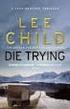 Ditt_navn_Avdeling_2016_Tidsregisteringsskjema-v01.0 Månedsoversikt gjennom hele året. Antall arbeidsdager Arbeidstid iht normal arbeidstid pr dag Normal Arbeidstid Ekstra arbeidstid Fravær i arbeidstiden
Ditt_navn_Avdeling_2016_Tidsregisteringsskjema-v01.0 Månedsoversikt gjennom hele året. Antall arbeidsdager Arbeidstid iht normal arbeidstid pr dag Normal Arbeidstid Ekstra arbeidstid Fravær i arbeidstiden
Månedsoversikt gjennom hele året.
 Ditt_navn_Avdeling_2017_Tidsregisteringsskjema-v01.0 Månedsoversikt gjennom hele året. Antall arbeidsdager Arbeidstid iht normal arbeidstid pr dag Normal Arbeidstid Ekstra arbeidstid Fravær i arbeidstiden
Ditt_navn_Avdeling_2017_Tidsregisteringsskjema-v01.0 Månedsoversikt gjennom hele året. Antall arbeidsdager Arbeidstid iht normal arbeidstid pr dag Normal Arbeidstid Ekstra arbeidstid Fravær i arbeidstiden
Memoz brukerveiledning
 Memoz brukerveiledning http://memoz.hib.no Pålogging...1 Oversikt...2 Profilside...2 Inne i en memoz...3 Legg til ting...3 Tekstboks...3 Rediger og flytte på en boks...4 Bildeboks...5 Videoboks...7 HTML-boks...7
Memoz brukerveiledning http://memoz.hib.no Pålogging...1 Oversikt...2 Profilside...2 Inne i en memoz...3 Legg til ting...3 Tekstboks...3 Rediger og flytte på en boks...4 Bildeboks...5 Videoboks...7 HTML-boks...7
Fleksitidsreglement. for ansatte i Ibestad kommune
 Fleksitidsreglement for ansatte i Ibestad kommune Vedtatt i administrasjonsutvalget 09.09.2009 Rev 1: Revidert i møte i administrasjonsutvalget 27.05.2013 Innhold 1 Definisjon... 3 2 Omfang... 3 3 Arbeidstid...
Fleksitidsreglement for ansatte i Ibestad kommune Vedtatt i administrasjonsutvalget 09.09.2009 Rev 1: Revidert i møte i administrasjonsutvalget 27.05.2013 Innhold 1 Definisjon... 3 2 Omfang... 3 3 Arbeidstid...
Hurtigveiledning. Innhold: Opprette et prosjekt Administrere og redigere et prosjekt Vise et prosjekt / vurderingsresultater
 Hurtigveiledning Innhold: Opprette et prosjekt Administrere og redigere et prosjekt Vise et prosjekt / vurderingsresultater Dette dokumentet er laget for å hjelpe deg med å administrere evalueringer på
Hurtigveiledning Innhold: Opprette et prosjekt Administrere og redigere et prosjekt Vise et prosjekt / vurderingsresultater Dette dokumentet er laget for å hjelpe deg med å administrere evalueringer på
Visma Mobil Omsorg Dato: 08.10.2015
 Visma Mobil Omsorg Dato: 08.10.2015 2 av 25 Innhold OM MOBIL OMSORG... 3 1.1. PÅLOGGING... 3 AVLOGGING/ LÅS... 4 1.2. BRUKERLISTEN... 5 SØK ETTER BRUKERE... 5 BRUKER DETALJER... 6 KONTAKTPERSONER:... 6
Visma Mobil Omsorg Dato: 08.10.2015 2 av 25 Innhold OM MOBIL OMSORG... 3 1.1. PÅLOGGING... 3 AVLOGGING/ LÅS... 4 1.2. BRUKERLISTEN... 5 SØK ETTER BRUKERE... 5 BRUKER DETALJER... 6 KONTAKTPERSONER:... 6
Månedsoversikt gjennom hele året.
 Test - Ditt_navn_Avdeling_2017_Tidsregisteringsskjema-v01.0 Månedsoversikt gjennom hele året. Antall arbeidsdager Arbeidstid iht normal arbeidstid pr dag Normal Arbeidstid Ekstra arbeidstid Fravær i arbeidstiden
Test - Ditt_navn_Avdeling_2017_Tidsregisteringsskjema-v01.0 Månedsoversikt gjennom hele året. Antall arbeidsdager Arbeidstid iht normal arbeidstid pr dag Normal Arbeidstid Ekstra arbeidstid Fravær i arbeidstiden
Brukermanual Medlemssystemet Medarbeideren
 Brukermanual Medlemssystemet Medarbeideren Tilrettelagt av Håkon Sigland Ajour pr. 30.11.2012 Det Norske Baptistsamfunn Innledning En generell brukermanual finnes på www.medarbeideren.no. Denne manualen
Brukermanual Medlemssystemet Medarbeideren Tilrettelagt av Håkon Sigland Ajour pr. 30.11.2012 Det Norske Baptistsamfunn Innledning En generell brukermanual finnes på www.medarbeideren.no. Denne manualen
BAS AUTOSALES. Bruktbiladministrasjon. Brukerveiledning v1.0
 BAS AUTOSALES Bruktbiladministrasjon Brukerveiledning v1.0 Innlogging Gå til nettadressen https://intelsoft.no Du vil se et vindu hvor du angir din e-post og passord Startskjermen Du kan opprette et nytt,
BAS AUTOSALES Bruktbiladministrasjon Brukerveiledning v1.0 Innlogging Gå til nettadressen https://intelsoft.no Du vil se et vindu hvor du angir din e-post og passord Startskjermen Du kan opprette et nytt,
Hvordan sjekke registreringer i SAP i forhold til tid/arbeidsplaner
 Hvordan sjekke registreringer i SAP i forhold til tid/arbeidsplaner Gå til Infotype 0007 Planlagt arbeidstid Marker øverste linje (aktuell periode) Status for tidsadm. Tidsevaluering Portal er spesielt
Hvordan sjekke registreringer i SAP i forhold til tid/arbeidsplaner Gå til Infotype 0007 Planlagt arbeidstid Marker øverste linje (aktuell periode) Status for tidsadm. Tidsevaluering Portal er spesielt
Brukerveiledning for enorm
 Brukerveiledning for enorm Forord NORM - Norsk overvåkingssystem for antibiotikaresistens hos mikrober er et landsdekkende system for å samle inn og bearbeide resistensinformasjon blant norske mikrober.
Brukerveiledning for enorm Forord NORM - Norsk overvåkingssystem for antibiotikaresistens hos mikrober er et landsdekkende system for å samle inn og bearbeide resistensinformasjon blant norske mikrober.
BRUKERMANUAL FOR INNLEGGELSE AV PERSONINFO. Trond Bjørge
 BRUKERMANUAL FOR INNLEGGELSE AV PERSONINFO Trond Bjørge 8. desember 2010 Guide for nye brukere som skal registrere sine persondata og sitt engasjement og/eller ønske om engasjement som brukermedvirker.
BRUKERMANUAL FOR INNLEGGELSE AV PERSONINFO Trond Bjørge 8. desember 2010 Guide for nye brukere som skal registrere sine persondata og sitt engasjement og/eller ønske om engasjement som brukermedvirker.
Utviklingssak/ID Resume Endring (g2) Rettet i versjon Daglig oppfølging bruker MinTid-oppsett, og ikke
 Utviklingssak/ID Resume Endring (g2) Rettet i versjon Daglig oppfølging bruker MinTid-oppsett, og ikke Henter id for applikasjonsoppsett istedenfor MinTid oppsett Applikasjonsoppsett! Dette er når den
Utviklingssak/ID Resume Endring (g2) Rettet i versjon Daglig oppfølging bruker MinTid-oppsett, og ikke Henter id for applikasjonsoppsett istedenfor MinTid oppsett Applikasjonsoppsett! Dette er når den
LEGG TIL NY AVTALE. Etikett: Fargekode som gjør det lettere å se i kalenderen hvilken avtaletype det er. Du kan velge flere etiketter på en avtale.
 LEGG TIL NY AVTALE For lage en ny avtale i kalenderen går du inn i kalendermodulen. Trykk deretter på den gulen knappen Vinduet nedenfor kommer da opp. Emne: Hva avtalen gjelder. Dette feltet er obligatorisk.
LEGG TIL NY AVTALE For lage en ny avtale i kalenderen går du inn i kalendermodulen. Trykk deretter på den gulen knappen Vinduet nedenfor kommer da opp. Emne: Hva avtalen gjelder. Dette feltet er obligatorisk.
